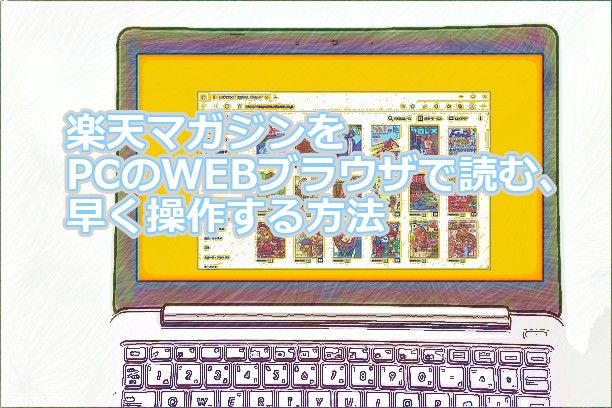楽天マガジンはPCのブラウザで雑誌を早く読むの便利です。WEBで雑誌を早く読むための機能があります。今回は、楽天マガジンをPCのブラウザで早く読む方法を紹介します。
楽天マガジンの表示
楽天マガジンにログインして、雑誌の一覧までスクロールします。雑誌の一覧は、新しい順に雑誌が表示されます。ページのサイズにより、表示される列数が変わります。ブラウザの幅を広くしていれば、18冊以上を一度に表示することができます。
雑誌の選択
読みたい雑誌を、一覧から選択します。カテゴリーを選択して、素早く雑誌を探すこともできます。
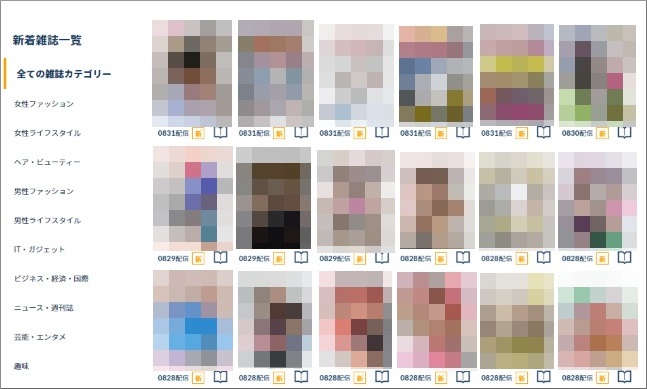
次の一覧ページをみるには、ページの横に表示される「>」マークをクリックします。

雑誌の表示
読みたい雑誌にカーソルを移動して、「この雑誌を読む」をクリックすると、直ぐに表示されます。雑誌を選択してから、1クリックで表示できます。
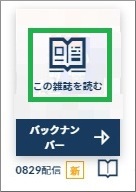
楽天マガジンの操作
雑誌のページを移動する
素早く操作するには、キーボードの左右矢印キーで移動することができます。 雑誌を開いて直ぐ等で、矢印キーで反応しないことがあります。その場合は、「Tab」キーを一度押すと操作できるようになります。
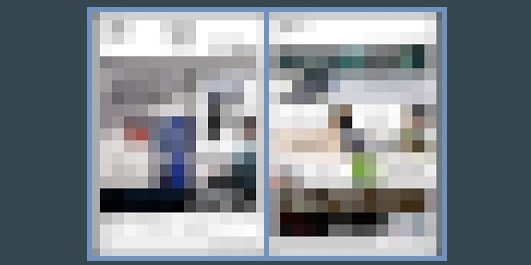
マウスでも、左右のどちらかの「<」「>」マークをクリックすると移動できます。
また、余白をクリックして、ページの下に表示されるバーを操作して移動もできます。

楽天マガジンは、ページの移動がスムーズです。移動しても、LOADING…などの表示がなく、読み込みが早く感じられます
雑誌の終了
終了は、ブラウザーのタブを閉じます。キーボードでは、Ctrl+Wで閉じることができます。雑誌を表示させてときに、別のタブで表示されているので一覧は残っています。マウス操作より、Ctrl+Wで操作すると、早く終了できます。
全画面表示
余白をクリックして、ページの右下にある以下のマークをクリックします。ブラウザがEdgeの場合は、「F11」キーで全画面表示にすることもできます。

ページの拡大
ページの拡大は、マウスのダイヤルを回しても拡大ができます。ダイヤルを回した場合、ダイヤルに反応してかなり大きくなるまで拡大できます。拡大もスムーズで、とても気持ちが良く拡大できます。操作するには、マウスカーソルが雑誌の上にある必要があります。
また、表示されている雑誌をダブルクリックすると拡大されて表示されます。再度、ダブルクリックすると100%の表示に戻ります。
余白をクリックして、ページの下に表示される+をクリックでも、操作が可能です。
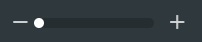
目次の表示
目次の表示は、一旦余白をクリックして、ページの上に表示される目次のマークをクリックします。
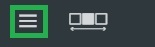
早く読むの便利な機能
さらに、楽天マガジンには、雑誌を早く読むのに便利な機能があります。3画面分を1画面で表示する機能があります。これを使うと、早く雑誌を読むのに便利です。一度全体を眺めてみて、興味があるページを後でゆっくり読むことができます。表示するには、余白をクリックしてページ左上のマークをクリックします
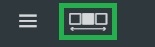
操作もマウスのダイヤルで移動ができます。マウスのダイヤル操作は、とてもスムーズで軽快に操作ができます。また、キーボードの矢印キーでも操作できます。
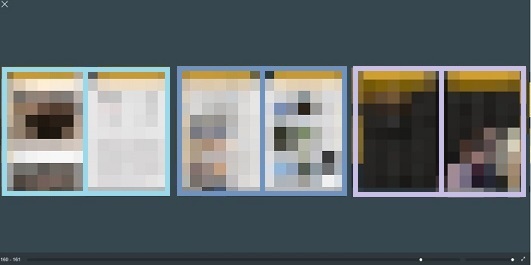
まとめ
今回は、楽天マガジンをPCのブラウザで早く読む方法を紹介しました。WEBマガジンの中でも、楽天マガジンには雑誌を早く閲覧するための機能があります。WEBで雑誌を素早く読みたい場合は、楽天マガジンがお勧めです。
読んでいただき、ありがとうございます。
参考になりましたら、幸いです。